系统:
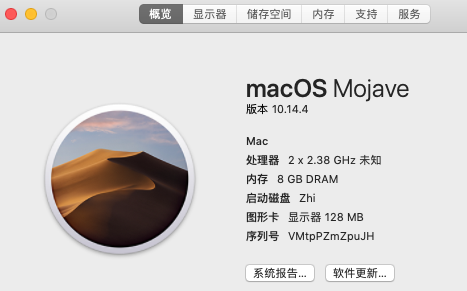
VMTOOLs下载:
链接:https://pan.baidu.com/s/1KIzVWtPrb2vSrtokONToBw
提取码:zea3
1、虚拟机设置--显示器--监视器--指定监视器设置--任意监视器的最大分辨率(自行选择适合自己屏幕的尺寸)确定即可。
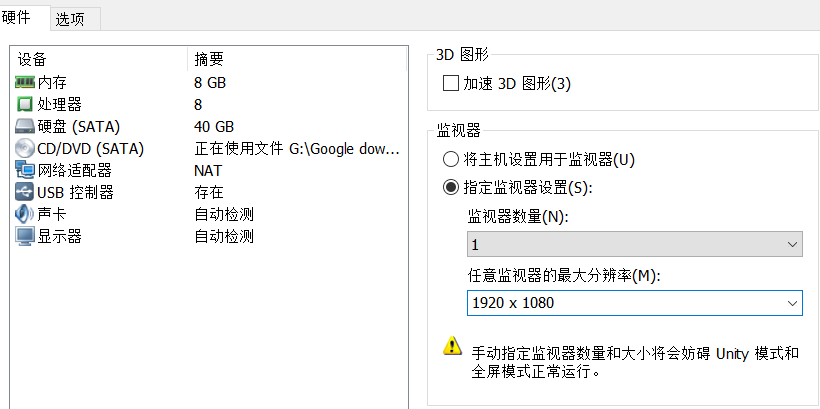
2、启动苹果系统一直按住commend + R 键,直到看到苹果标志。
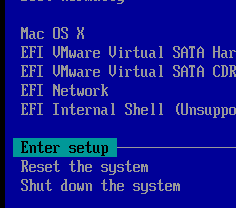
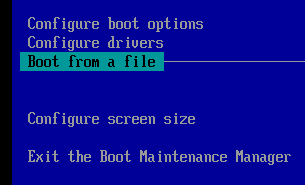


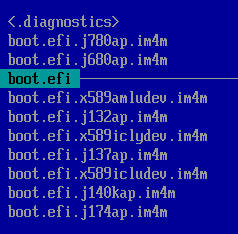
然后开始加载苹果界面
3、在实用工具中打开终端。
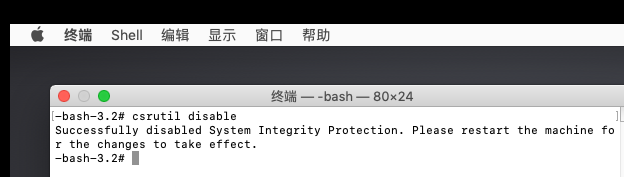
4、输入命令
csrutil disable
出现successfully说明修改成功。
5、输入命令
reboot
重启苹果系统,全屏显示成功。
6.设置大小为自适应客户机
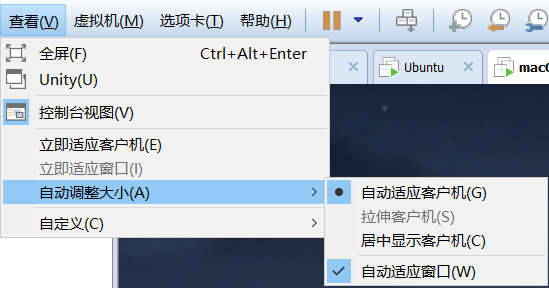
6、如果仍旧不能全屏显示就卸载Tools并重新安装,安装完成并重启之后就能全屏显示了。
总结
以上所述是小编给大家介绍的解决VMWare安装Mac系统后无法全屏显示的问题,希望对大家有所帮助,如果大家有任何疑问欢迎给我留言,小编会及时回复大家的!